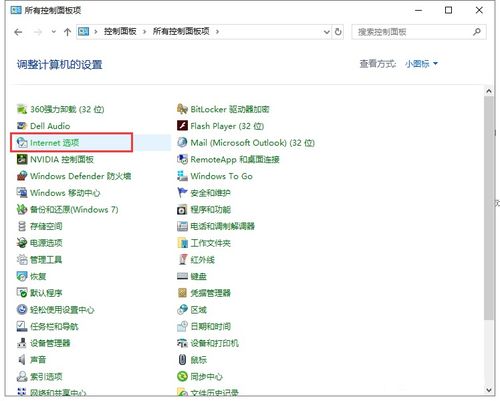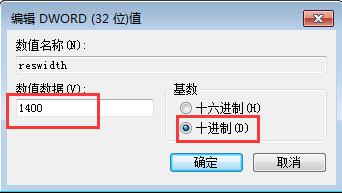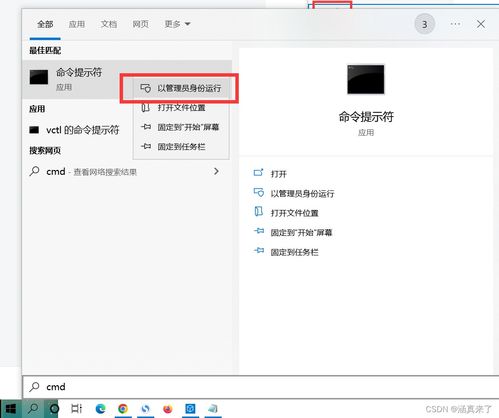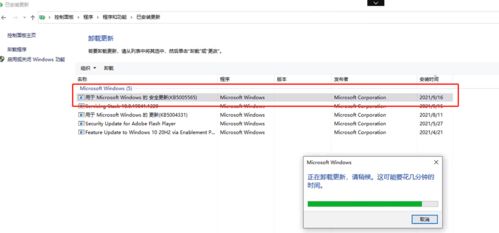Win10临时文件夹位置全解析
Win10临时文件夹:你的电脑秘密储藏室,你知道它在哪里吗?
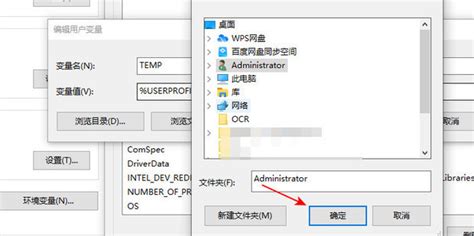
你是否曾经遇到过电脑运行缓慢,存储空间紧张的问题?或者你在使用一些程序时,程序提示你需要清理临时文件以释放空间?如果你曾经遇到过这些问题,那么你就需要了解Windows 10中的临时文件夹。这个小小的文件夹,可能隐藏着许多你不曾注意的电脑秘密,也可能是导致你电脑问题的“罪魁祸首”。那么,Win10临时文件夹到底在哪个位置呢?让我们来一探究竟。
临时文件夹是什么?
临时文件夹,英文名称为Temp Folder,是Windows操作系统为了存储系统和程序创建的临时文件而设置的。这些临时文件包括已下载文件的缓存文件、系统更新的安装文件、打印预览文件,以及由某些应用程序创建的临时数据等。这些文件通常在系统或程序运行时被创建,一旦任务完成,这些文件就可能变得不再需要。但是,如果不及时清理这些临时文件,它们就可能会占用大量的磁盘空间,导致电脑运行缓慢,甚至可能引发一些错误。
Win10临时文件夹在哪里?
在Windows 10中,临时文件夹通常位于系统盘(通常是C盘)的Windows文件夹内,名为Temp。你可以通过以下几种方式找到它:
方法一:使用Windows搜索
这是最简单快捷的方法。你只需在Windows搜索栏中输入“%temp%”,然后按下Enter键,即可直接打开临时文件夹。这个方法不仅可以找到Windows临时文件夹,还可以找到用户帐户临时文件夹。
方法二:通过资源管理器查找
1. 打开资源管理器,点击系统C盘。
2. 在C盘中找到并点击“Windows”,打开Windows文件夹窗口。
3. 在Windows文件夹窗口右上角的搜索栏中输入“Temp”,然后系统会自动搜索。搜索出来的临时文件全部显示在窗口中。这些文件包括安装信息文件、脚本文件、.dll文件等。请注意,如果不清楚文件用途,建议不要随便删除。
方法三:通过环境变量查找
你还可以通过查看和修改环境变量TEMP和TMP的值来找到和更改临时文件夹的位置。这个方法比较高级,适合对系统设置有一定了解的用户。
除了Windows临时文件夹,Windows 10系统中还有用户帐户临时文件夹和IE临时文件夹。
用户帐户临时文件夹
用户帐户临时文件夹位于C:\Users(用户)\用户名\AppData\Local\Temp。你也可以通过运行对话框中输入“%temp%”命令来打开这个文件夹。在这个文件夹中,你可以看到当前用户帐户创建的所有临时文件。
IE临时文件夹
IE临时文件夹是Internet Explorer浏览器用来存储网页缓存文件的地方,位于C:\Users(用户)\用户名\AppData\Local\Microsoft\Windows\INetCache。你可以通过控制面板中的Internet选项来查看和删除IE临时文件。在Internet属性窗口中,点击“浏览历史记录”项的“设置”,然后在打开的网站数据设置窗口中,点击“查看文件”,就可以打开IE临时文件夹了。
如何管理临时文件夹?
管理临时文件夹是保持电脑良好运行状态的重要一环。你可以通过以下几种方式来管理临时文件夹:
删除不用的文件
你可以手动删除临时文件夹中不再需要的文件以释放存储空间。但是,请注意不要误删重要文件,比如正在使用的文件或者系统文件。如果不清楚文件用途,建议先进行一些研究,或者使用专业的清理工具来帮助你删除临时文件。
更改存储位置
如果临时文件夹位于系统盘,而你希望将其更改到其他盘符以释放系统盘空间,你可以通过修改环境变量TEMP和TMP的值来实现。这样,系统和程序在创建临时文件时,就会将它们存储在你指定的新位置了。
设置自动清除
你还可以通过计划任务设置Windows定期清除临时文件夹。这样,你就不需要手动去清理临时文件了,系统会自动帮你完成这项任务。
临时文件夹的重要性
虽然临时文件夹可能隐藏了许多你不需要的文件,但是它对系统和程序的正常运行也是非常重要的。如果没有临时文件夹,系统和程序可能无法正常运行。例如,当你安装一个软件时,安装程序可能需要将一些文件临时存储到磁盘上,然后再将它们复制到安装目录。如果没有临时文件夹来存储这些文件,安装程序可能就无法正常运行了。
因此,管理临时文件夹的关键在于找到一个平衡点。你需要定期清理临时文件夹以释放存储空间,但是也不要误删重要文件或者禁止系统和程序使用临时文件夹。
总结
通过了解Win10临时文件夹的位置和管理方法,你可以更好地管理你的电脑,保持其良好运行状态。如果你发现你的电脑运行缓慢或者存储空间紧张,不妨检查一下临时文件夹,看看是否需要清理一些不必要的文件。同时,也要注意不要误删重要文件或者禁止系统和程序使用临时文件夹。只有正确管理临时文件夹,才能让你的电脑更好地为你服务。
希望这篇文章能够帮助你更好地了解Win10临时文件夹,并且让你的电脑运行更加顺畅。如果你还有其他关于
- 上一篇: 如何解决IE浏览器首页无法修改的问题
- 下一篇: 一键解锁,免费点亮全部QQ图标神器
-
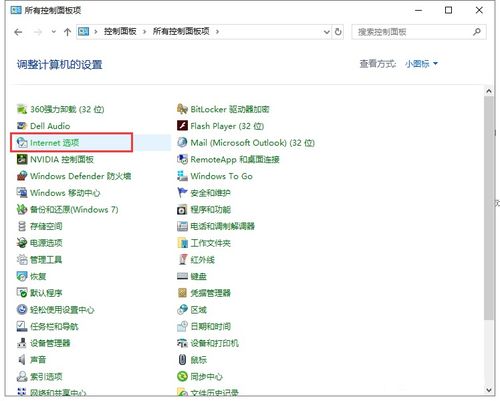 彻底告别Win10右下角游戏广告侵扰:实用技巧一键清除弹窗烦恼!资讯攻略10-24
彻底告别Win10右下角游戏广告侵扰:实用技巧一键清除弹窗烦恼!资讯攻略10-24 -
 轻松找到!Win10内置杀毒软件的隐藏位置资讯攻略10-25
轻松找到!Win10内置杀毒软件的隐藏位置资讯攻略10-25 -
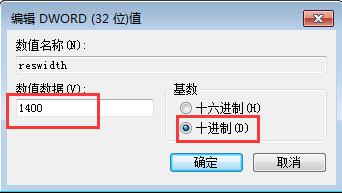 Win10系统下魔兽世界无法全屏?快速解决方法来了!资讯攻略11-05
Win10系统下魔兽世界无法全屏?快速解决方法来了!资讯攻略11-05 -
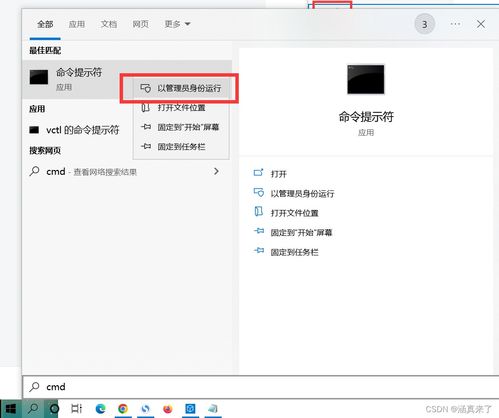 轻松删除Win10休眠文件,释放硬盘空间!资讯攻略11-04
轻松删除Win10休眠文件,释放硬盘空间!资讯攻略11-04 -
 Win10桌面图标快捷方式小箭头,轻松几步彻底去除!资讯攻略10-24
Win10桌面图标快捷方式小箭头,轻松几步彻底去除!资讯攻略10-24 -
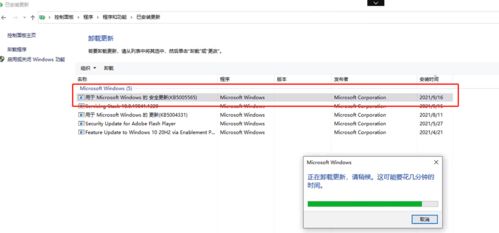 Win10更新后打印机共享失效?快速解决指南!资讯攻略11-03
Win10更新后打印机共享失效?快速解决指南!资讯攻略11-03